我们电脑总有一些重要的文件,传输的时候防止别人看见或者泄密,可以将文件进行加密,这样就不担心文件被泄露了,但是有的人不知道文件怎么加密,今天小编就来分享一下文件加密的方法!
具体方法如下:
1、找到需要加密的文件夹,右键单击选择“属性”。
2、在“属性”对话框,选择“常规”选项卡下的“高级”按钮点击进入。
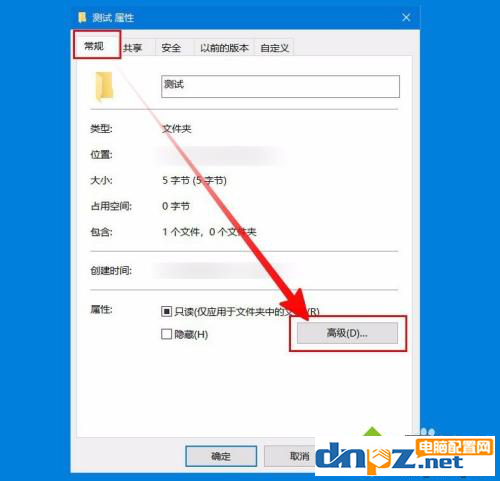
3、在“高级属性”对话框就能看到“加密内容以便保护数据”,勾选前面的复选框,然后点击“确定”。
之后返回“属性”对话框,再次点击“确定”。
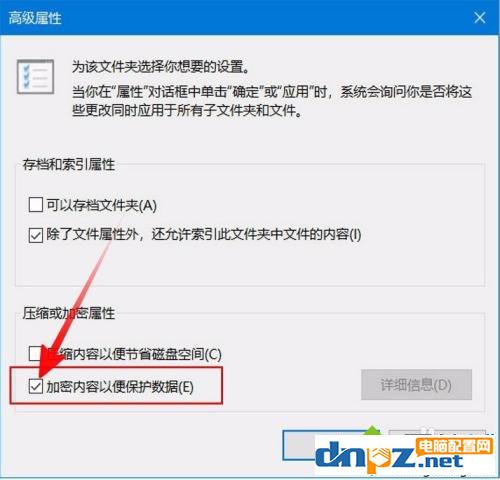
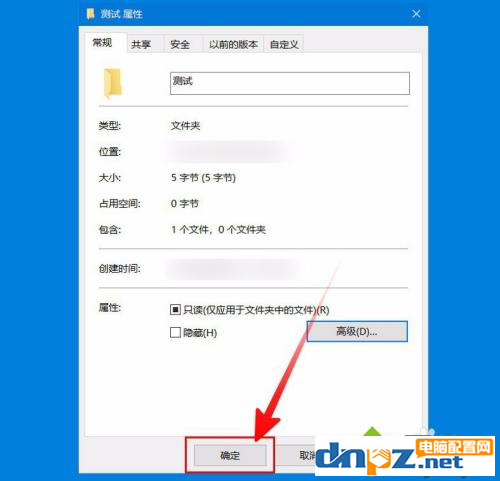
4、然后就会有“确认属性更改”的对话框弹出,主要来选择此次更改的应用范围。
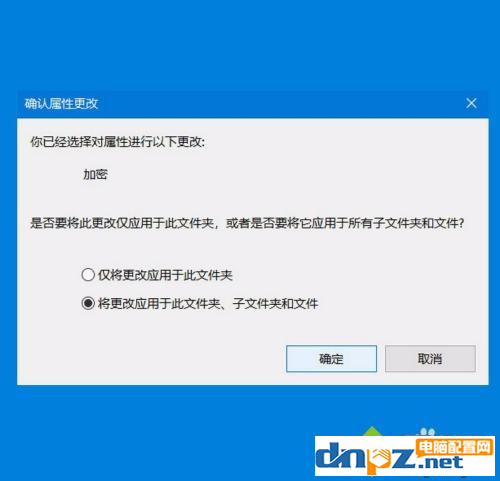
5、然后系统就会通知“备份文件加密密钥”。点击通知消息框或者任务栏里面的图标即可开始进行备份。
在“加密文件系统”对话框,选择“现在备份”。
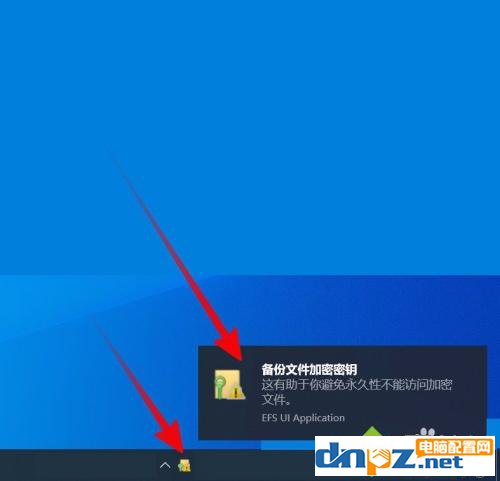
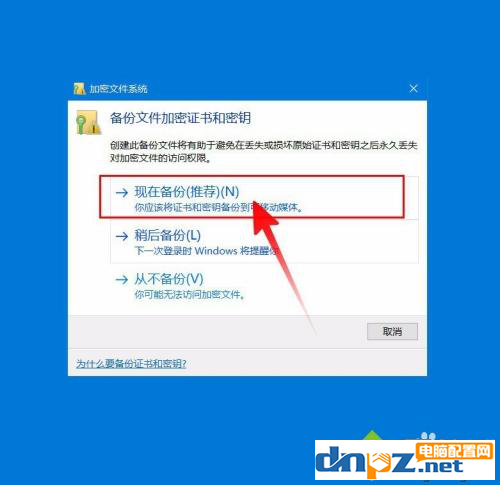
6、然后会进入“证书导出向导”。首先是欢迎页,“下一步”即可。
之后先选择“导出文件格式”,一般点击“下一步”默认选择即可。
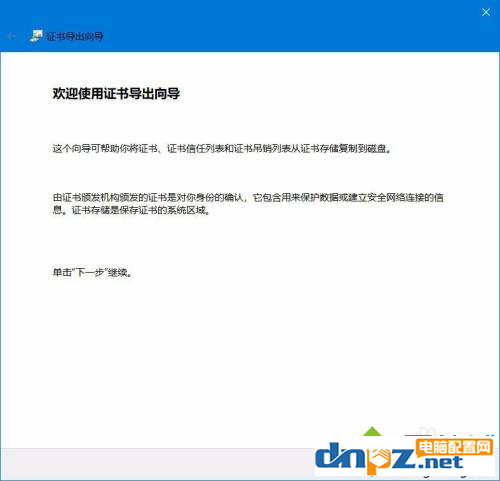
8、然后需要对证书添加密码,还可以选择加密方式。
之后对要导出的证书进行命名,点击“浏览”可以选择证书保存的位置。默认是保存在当前用户的文档目录中。
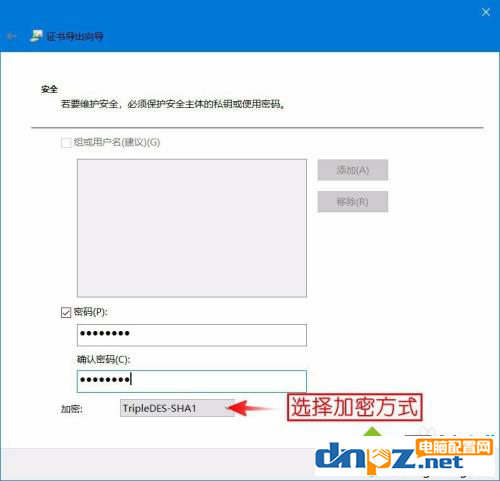
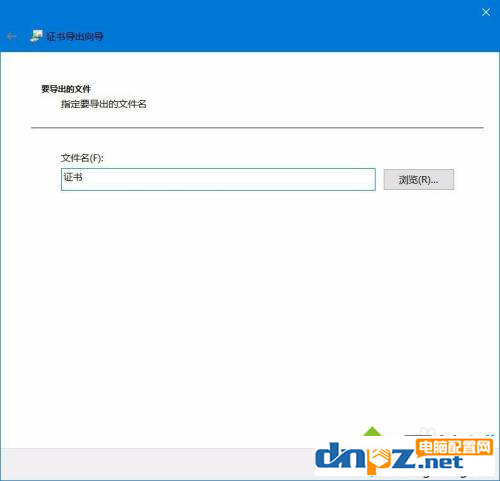
8、之后就要完成导出了,确认一下导出信息。可以点击左上角的“⬅”退回修改,确认无误点击“完成”即可导出成功。
至此,文件夹加密成功。
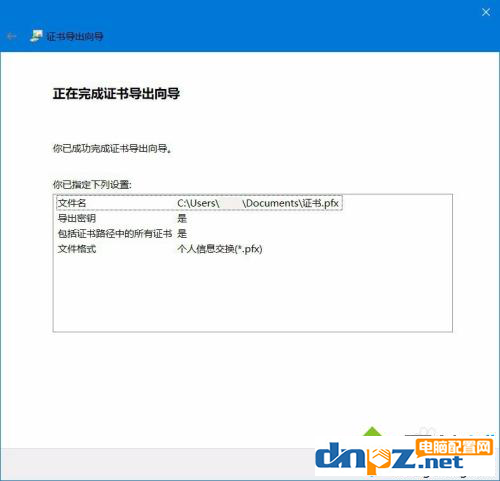
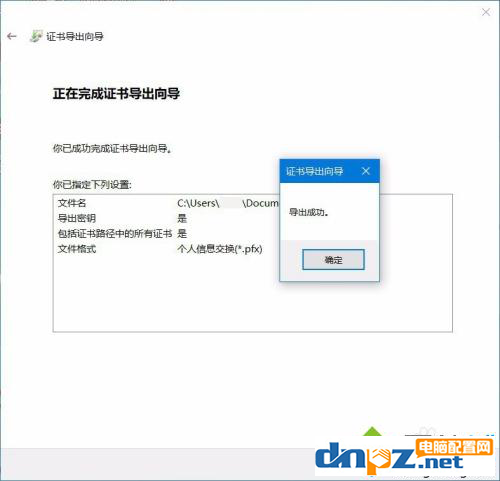
总结:我们通过系统加密,点击右键进行加密,然后备份密钥、导出证书就可以了,这样就加密成功了,大家赶紧去试试吧!
具体方法如下:
1、找到需要加密的文件夹,右键单击选择“属性”。
2、在“属性”对话框,选择“常规”选项卡下的“高级”按钮点击进入。
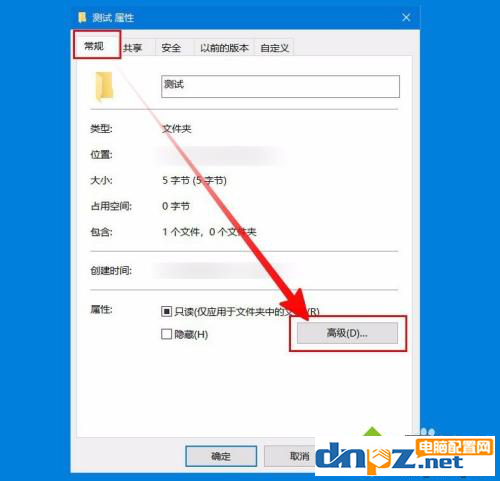
3、在“高级属性”对话框就能看到“加密内容以便保护数据”,勾选前面的复选框,然后点击“确定”。
之后返回“属性”对话框,再次点击“确定”。
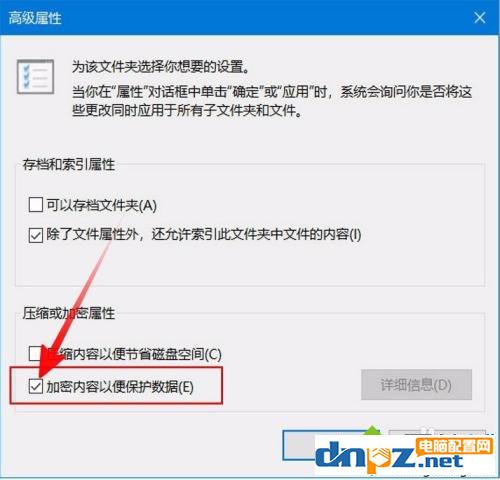
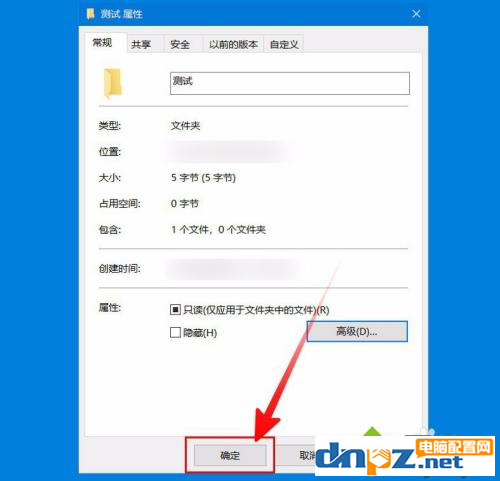
4、然后就会有“确认属性更改”的对话框弹出,主要来选择此次更改的应用范围。
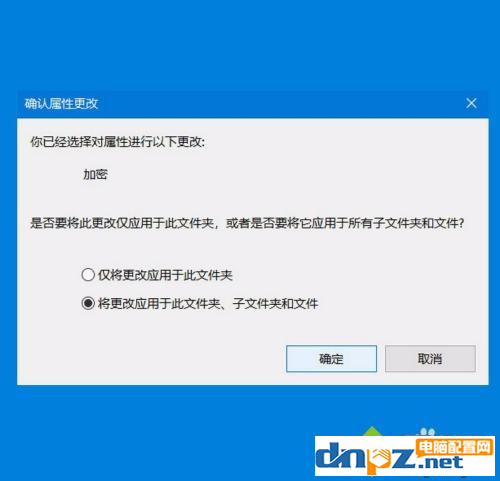
5、然后系统就会通知“备份文件加密密钥”。点击通知消息框或者任务栏里面的图标即可开始进行备份。
在“加密文件系统”对话框,选择“现在备份”。
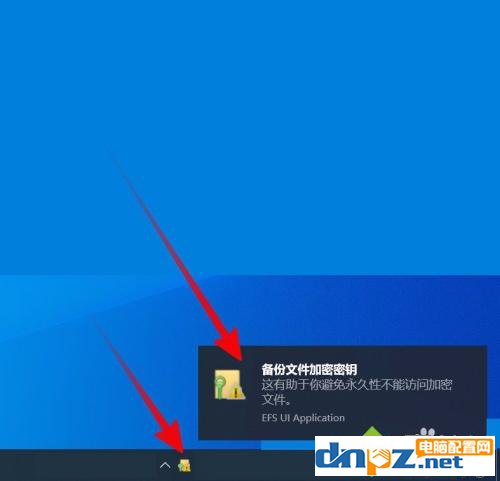
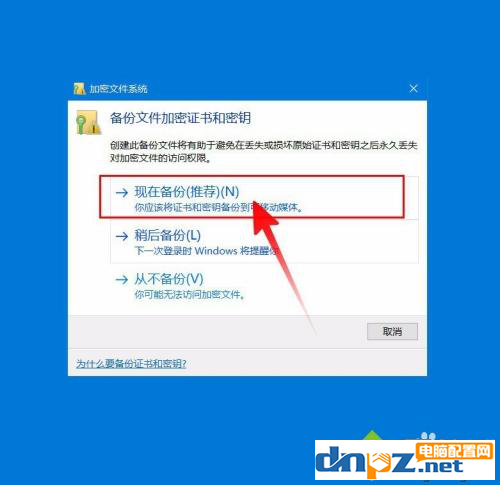
6、然后会进入“证书导出向导”。首先是欢迎页,“下一步”即可。
之后先选择“导出文件格式”,一般点击“下一步”默认选择即可。
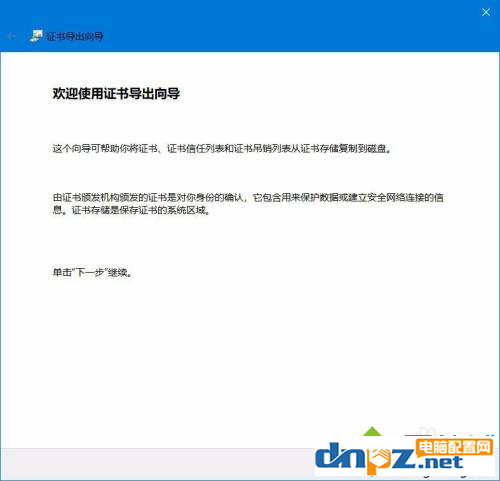
8、然后需要对证书添加密码,还可以选择加密方式。
之后对要导出的证书进行命名,点击“浏览”可以选择证书保存的位置。默认是保存在当前用户的文档目录中。
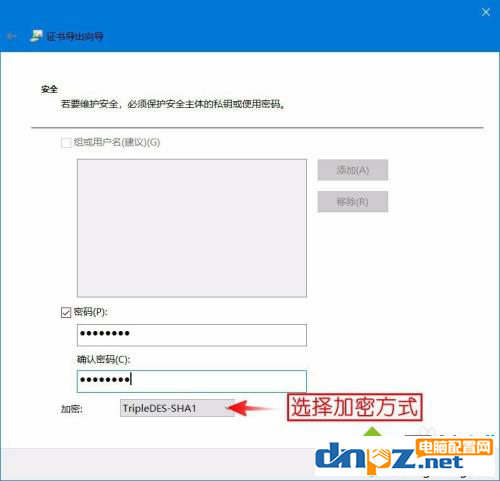
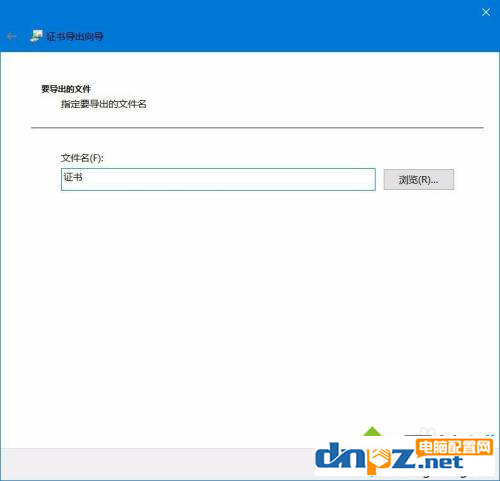
8、之后就要完成导出了,确认一下导出信息。可以点击左上角的“⬅”退回修改,确认无误点击“完成”即可导出成功。
至此,文件夹加密成功。
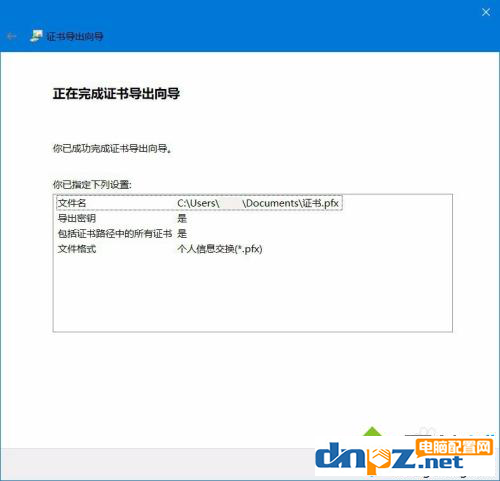
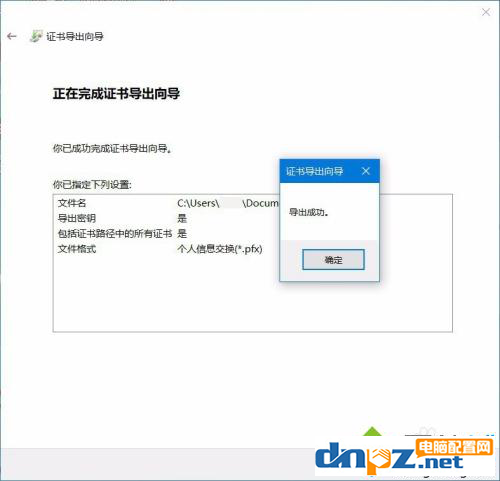
总结:我们通过系统加密,点击右键进行加密,然后备份密钥、导出证书就可以了,这样就加密成功了,大家赶紧去试试吧!
- 怎么测试网速?快速测试网速的方法,无需任何软件
- 怎么分辨主板上的usb2.0和3.0 各版本usb接口对应什么颜色?
- intel独立显卡怎么样?为啥没多少人买?
- DNS污染劫持DNS加密是什么意思(dns知识详细介绍)
- 怎样找回电脑已删除的视频文件(怎么找回手机里删掉的相册和视频)
- 加密社区是什么意思?加密社区是如何形成的?
- win10纯净版在哪里可以下载到?纯净win10怎么安装收费吗?
- win10 21H2新版开机动画怎么设置? win10装哪个版本好?
- 以太坊Gas费是什么意思?以太坊Gas费用怎么计算?
- 怎么把文字转成音频?省时省力直接将文字转换成语音
- win11更改文件默认存储位置 windows11如何设置文件储存位置?
- 硬盘可用容量显示不对 硬盘显示空间与实际空间不符是怎么回事?
















